Você pode editar, adicionar e excluir Informações do Clipe (como álbum, artista, gênero, arte etc.) para cada clipe de mídia em Minha Biblioteca. Você pode editar as informações do clipe até mesmo quando o clipe estiver sendo reproduzido.
Para editar ou adicionar Informações do Clipe, use a caixa de diálogo "Editar Informações do Clipe":
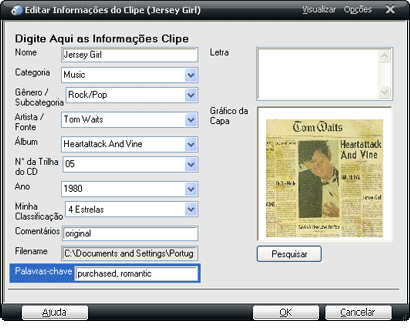
Como Abrir a Caixa de Diálogo "Editar Informações do Clipe"
Em Minha Biblioteca:
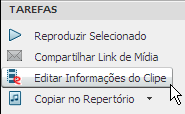
- Na exibição Minha Biblioteca, selecione o clipe (ou clipes) que tenham as Informações do Clipe que você deseja editar.
Nota: Se você selecionar vários clipes, qualquer alteração feita será aplicada a todos os clipes selecionados. As propriedades que não puderem ser alteradas estarão esmaecidas.- Na área Tarefas, clique em Editar Informações do Clipe. (Ou abra Editar > Editar Informações do Clipe... na barra de menus.)
Sem usar a exibição Minha Biblioteca:
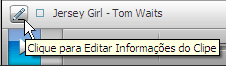
Se você estiver reproduzindo um clipe, poderá abrir a caixa de diálogo "Editar Informações do Clipe" mesmo que o RealPlayer não esteja mostrando a exibição Minha Biblioteca (por exemplo, se você estiver ouvindo um clipe de música enquanto usa o Real Guide). Basta clicar no botão
Editar Informações do Clipe, localizado na Exibição de Status ao lado do título do clipe.
Como Editar Informações do Clipe
- Na caixa de diálogo "Editar Informações do Clipe", edite qualquer conteúdo existente em um campo de texto. Se preferir, preencha todos os campos em branco – como Minha Classificação ou Comentários – como desejar.
- Clique em OK para aceitar as alterações. Ou clique em Cancelar para fechar a caixa de diálogo "Editar Informações do Clipe" sem fazer alterações.
Como Adicionar Arte às Informações do Clipe
Você pode anexar fotos e outros arquivos gráficos aos seus clipes. A arte da capa, quando anexada, é exibida na janela Informações do Clipe. O RealPlayer é compatível com os seguintes formatos de arquivo gráficos: JPEG, GIF, Bitmap e PNG.
- Abra a caixa de diálogo "Editar Informações do Clipe".
- Para adicionar o Gráfico da Capa, arraste e solte um arquivo na área Gráfico da Capa da exibição Geral ou clique em Pesquisar para localizar os arquivos no computador.
- Para adicionar mais fotos e outros arquivos gráficos, abra Visualizar > Fotos/Arte no canto superior direito da caixa de diálogo "Editar Informações do Clipe".
- Arraste e solte um arquivo em uma área de imagem ou clique em Pesquisar abaixo da área da imagem.
- Se você tiver clicado em Pesquisar, selecione o arquivo gráfico desejado e clique em Abrir. A imagem será exibida na caixa de diálogo "Editar Informações do Clipe".
- Clique em OK para fechar a caixa de diálogo "Editar Informações do Clipe" ou clique em Cancelar para ignorar as edições.
Como Adicionar Letras de Música e Outros Textos às Informações do Clipe
Você pode adicionar letras de música e outras informações a qualquer clipe da sua coleção de mídia. Pode também adicionar dados biográficos sobre cada artista ou compositor e até mesmo incluir críticas ao álbum ou à apresentação.
- Abra a caixa de diálogo "Editar Informações do Clipe".
- Selecione uma opção no menu Visualizar (no canto superior direito da caixa de diálogo "Editar Informações do Clipe"). Cada opção mostra um conjunto diferente de informações. Por exemplo, Geral mostra as informações mais básicas, enquanto Conjunto de Propriedades Completo exibe todos os campos de dados disponíveis para as informações do clipe. Mudar de exibição não exclui nenhuma informação, somente as oculta ou mostra um conjunto de informações diferente. Para inserir letras de música, escolha uma exibição que inclua o campo "Letra", como Geral, Pop/Rock ou Conjunto de Propriedades Completo.
- Localize e selecione a área de texto desejada (por exemplo, Letra ou Biografia) e digite o texto.
- Clique em OK para fechar a janela Editar Informações do Clipe ou em Cancelar para ignorar as alterações feitas.

A caixa de diálogo "Editar Informações do Clipe" tem uma barra de menus.
Editar Informações do Clipe - Menu "Visualizar"
Os conjuntos de propriedades estão listados no menu Editar > Editar Informações do Clipe... > Visualizar. Cada conjunto de propriedades é um subconjunto de todas as propriedades disponíveis de informações do clipe, e permite que você exiba e edite uma pequena seleção de campos mais facilmente. Você pode exibir qualquer um dos conjuntos de propriedades disponíveis ou todas as propriedades de uma vez.
Conjunto de Propriedades
Elementos Disponíveis para Edição
Geral
Nome, artista, álbum, gênero, faixa, ano, comentários, arte da capa e letra.
Pop/Rock
Informações básicas, faixa e de arte da capa.
Clássicos
Informações básicas, faixa, artista, gênero, descrição, álbum, atributos da música e making of.
Apreciador de Música
Informações básicas, faixa, artista, gênero, descrição, créditos, álbum e links da Web.
Conjunto de Jazz
Informações básicas, faixa, artista, gênero, créditos, descrição, álbum, atributos da música e making of.
Fotos/Arte
Informações básicas, artista, álbum, créditos, promocionais, trilha sonora e making of.
Conteúdo do Clipe
Conjunto de Propriedades Completo
Todos os campos de propriedades disponíveis.
Editar Informações do Clipe - Menu "Opções"
Controles
Descrição
Excluir Informações do Arquivo
Exclui conteúdo de todos os campos de propriedade do clipe selecionado.
Apagar Propriedade
Exclui o conteúdo do campo de propriedade selecionado.
Salvar Imagem como...
Abre a caixa de diálogo "Salvar Como". Use para salvar a imagem contida no campo de propriedade selecionado em uma unidade de disco (com a permissão dos direitos autorais).
Nota: Nem todos os serviços e recursos estão disponíveis em todos os países.
© 2007 - 2009 RealNetworks, Inc. Todos os direitos reservados.